1、首先,点开开始菜单,找到美图秀秀图标,点击打开。
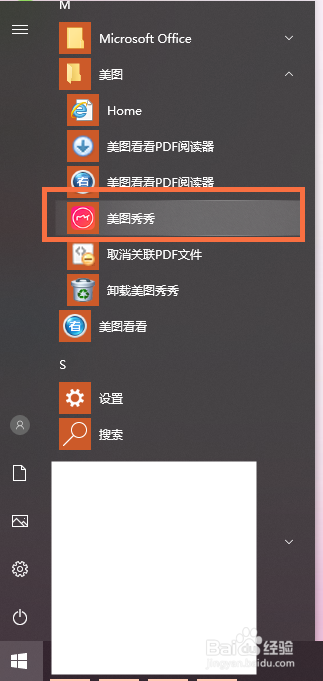
2、在打开美图界面上部,找到抠图菜单。

3、在打开的抠图界面,先选择打开图片

4、在打开的文件选择窗口,找到需要抠图图片,选定并打开。
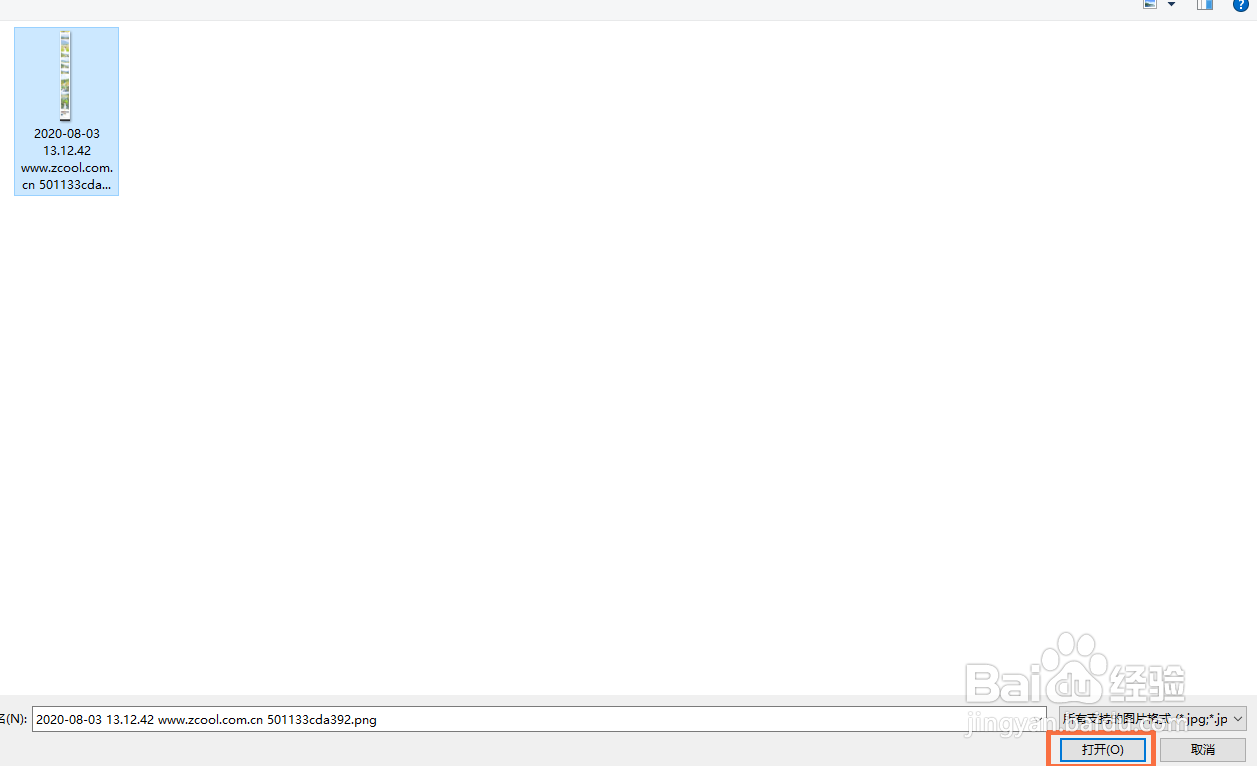
5、选择左侧手动抠图图标。

6、进入手动抠图窗口界面。

7、通过鼠标滚轮或者比例滑动,将图片适当放大,以便于看清细节。

8、特殊区域还需要再适当放大,以便细节选择,通过拖动可视区域图标,进行人物可见区域调整。

9、对于颜色接近区域,为避免误差,需适当放大至看清细节折点,点击鼠标选择。注意:应尽量多次点击鼠标,将选线分成多段,方便后续调整。

10、对于特殊曲线区域,通过点击鼠标多次,将选线一段段选择。

11、一段段选择直至选线始点。

12、最后,点击红色圆圈始点完成选区闭环。

13、这样,选区变成了由线串起的数个黑色⚪的闭合曲线,通过适度放大图像,观察黑色⚪选择偏差,通过按住黑色⚪移动鼠标进行细节精确调整。

14、细节调整完成,选区如图。
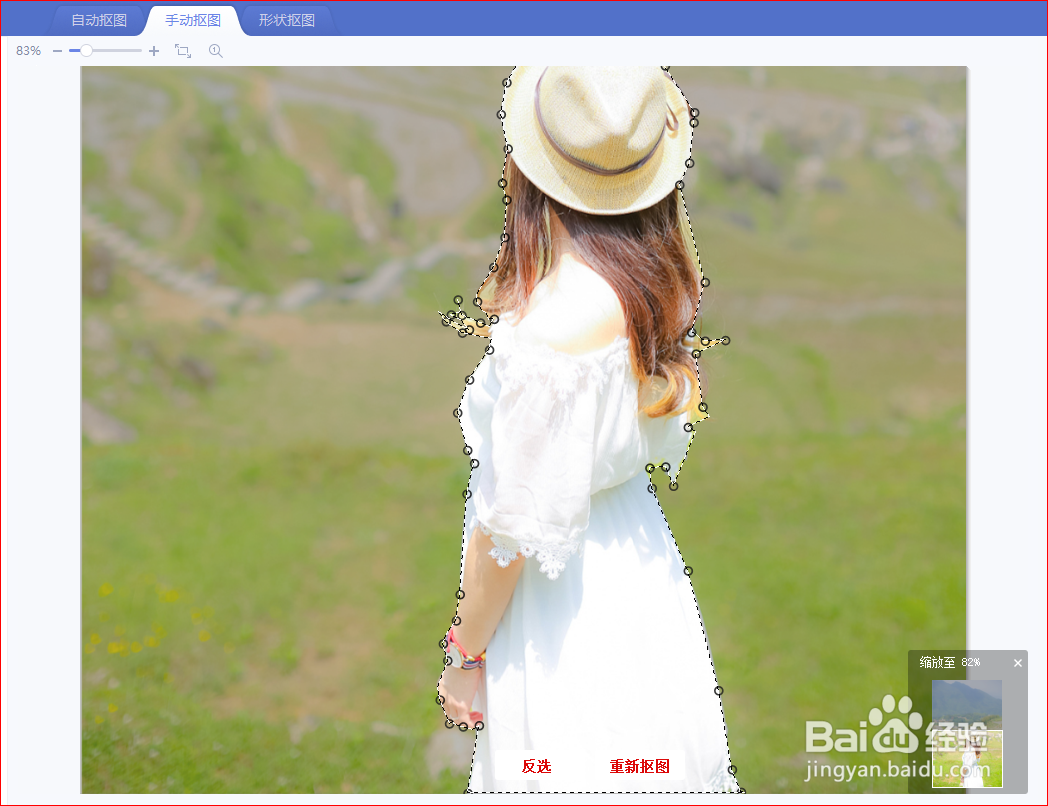
15、点击底部应用效果按钮。

16、人物选区确定完成。
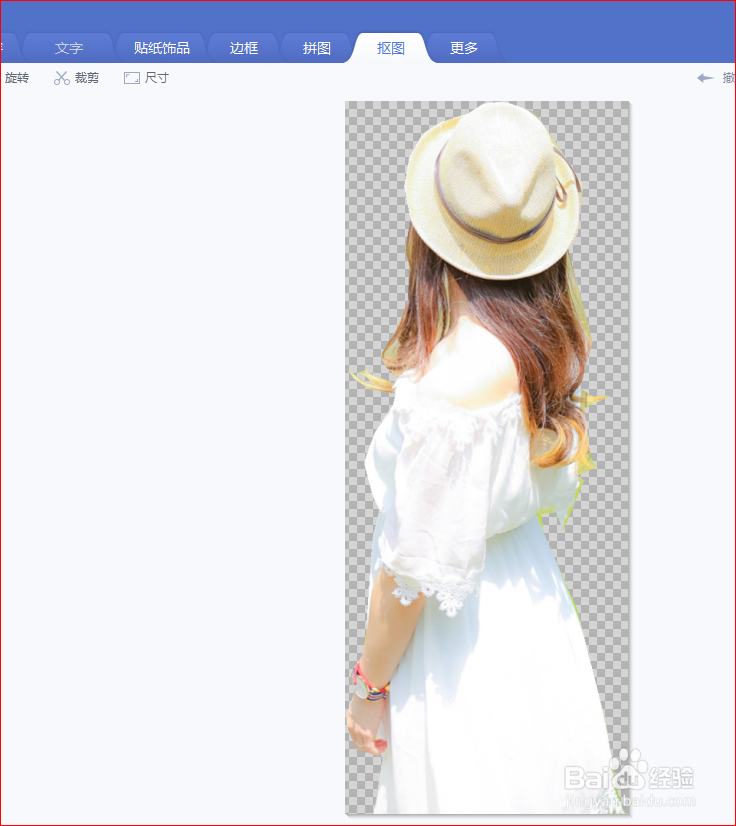
17、然后,找到软件右侧保存按钮。

18、在弹出的保存窗口,确认好位置后,点击保存按钮。
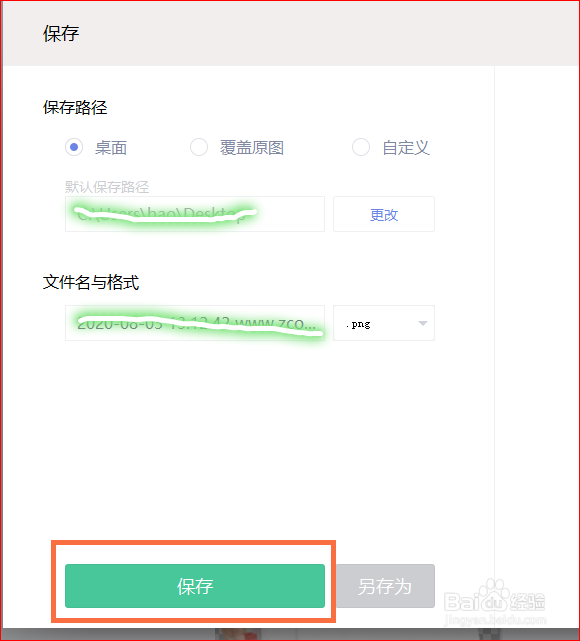
19、保存完成。
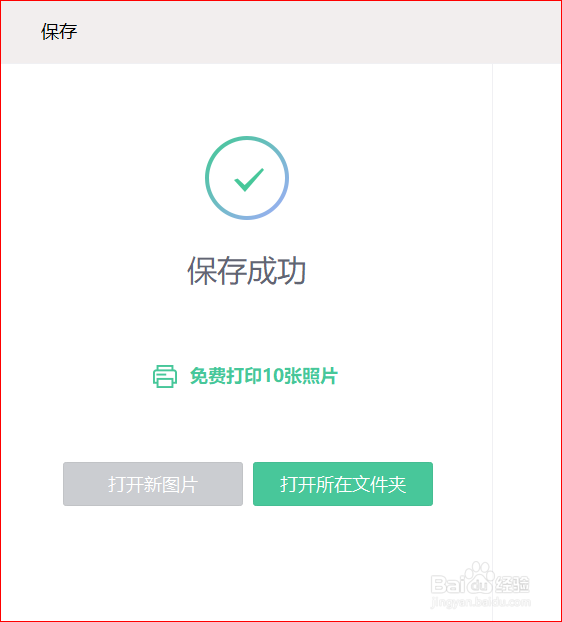
20、这样,就可以随便替换人物背景图了。